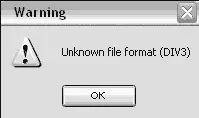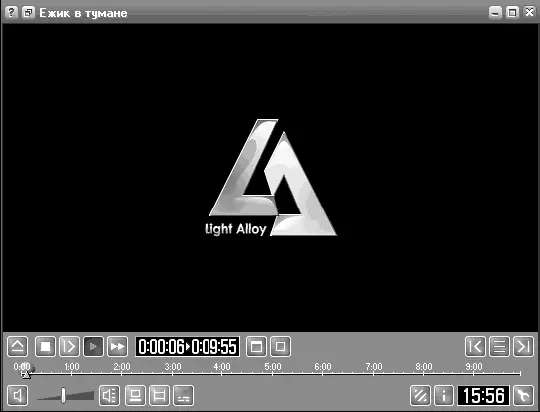У IrfanView язык интерфейса английский. Однако можно загрузить с официального сайта программы ( www.irfanview.com) русификатор (файл, который позволяет изменить язык интерфейса на русский).
1. Из загруженного файла необходимо извлечь файл Russian.dll и поместить его в подкаталог Languages, расположенный в каталоге с программой IrfanView.
2. Запустите программу IrfanView и зайдите в меню Options/Change Language. В списке языков теперь появился русский язык.
3. Выберите русский язык и щелкните на кнопке ОК. С помощью этой несложной операции мы добавили русский интерфейс к программе IrfanView.
Если для вас важнее скорость работы программы, вам подойдет программа IrfanView. Если же для вас имеет значение функциональность программы, лучшим выбором будет программа XnView.
СОВЕТ
Кроме рассмотренных выше программ существует множество других, которые содержат похожие функции, поэтому если ни одна из рассмотренных программ не подошла вам по тем или иным причинам, не отчаивайтесь, а просто воспользуйтесь одной из поисковых систем.
Программы для просмотра видео
Видеомагнитофоны потихоньку уходят в прошлое, а на их место приходят DVD-проигрыватели и компьютеры. На своем компьютере вы можете просматривать фильмы, записанные на компакт-дисках (файлы формата AVI, MPEG и т. п.), а также смотреть фильмы, распространяемые на DVD (только в том случае, если у вас в компьютере установлен привод DVD).
Для просмотра фильмов можно пользоваться стандартным проигрывателем Windows ХР. Однако программы сторонних производителей позволяют сделать этот процесс комфортнее. Начнем с программ для просмотра фильмов в формате AVI, MPEG и т. д.
На данный момент BSplayer – одна из лучших бесплатных программ для просмотра видео.
Процесс установки программы не вызовет у вас затруднений, так как нужно всего лишь выбрать папку для установки программы, параметры создания ярлыков и язык интерфейса программы (поддерживается русский язык). Если вы откроете папку с видеофайлами, то увидите около них значок программы BSplayer. Для просмотра видеофайла запустите его двойным щелчком мыши и дождитесь загрузки программы BSplayer (рис. 9.5).

Рис. 9.5. Просмотр видео в программе BSplayer
Если вы хотите развернуть изображение на весь экран, щелкните на нем правой клавишей мыши и выберите Видео/Режим Полный экран.
Для выхода из полноэкранного режима проделайте аналогичные действия или дважды щелкните левой клавишей мыши на любой точке изображения. Программа содержит множество других полезных настроек, которые можно вызвать, щелкнув правой клавишей мыши на окне программы или изображении и выбрав пункт Опции/Настройки (рис. 9.6).

Рис. 9.6. Настройки программы
Как видите, программа позволяет настроить практически любые аудио– и видеопараметры воспроизведения. Кроме того, BSPlayer поддерживает оболочки, изменяющие внешний вид. Для этого в окне настроек перейдите в пункт Шкурки (Skins) и выберите понравившуюся вам оболочку. Теперь главное окно программы, которое позволяет увеличивать громкость, останавливать, запускать и перематывать фильм, изменило внешний вид.
При попытке запуска некоторых видеофайлов может появиться сообщение об ошибке запуска файла из-за неизвестного формата изображения (рис. 9.7).
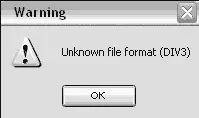
Рис. 9.7. Ошибка при запуске фильма
Это не значит, что файл не будет проигрываться на вашем компьютере. Вам просто нужно установить необходимые кодеки (кодек – аббревиатура от «КОмпрес-сор-ДЕКомпрессор), которые отвечают за кодирование и декодирование аудио-и видеопотоков. О кодеках мы поговорим чуть позже – после обзора программ для просмотра фильмов.
Следующая в нашем списке программ для просмотра фильмов – бесплатная программа Light Alloy. Это компактный мультимедийный плеер, который проигрывает файлы ASF, AVI, DAT, M1V, M2V, МРЕ, MPEG, MPG, MOV, QT, МРЗ, MID, WAV и некоторые другие, а также DVD.
После установки программы у видеофайлов на вашем компьютере появится значок программы Light Alloy. Запустив программу, вы увидите, что она отличается от BSplayer (рис. 9.8).
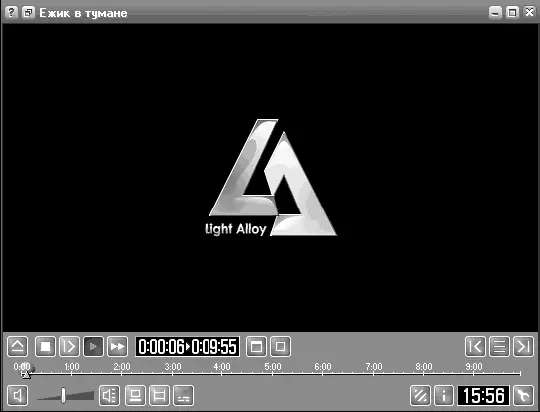
Рис. 9.8. Главное окно программы Light Alloy
Читать дальше